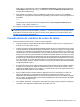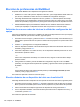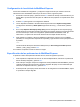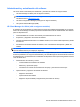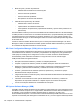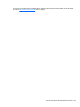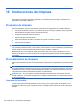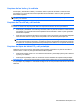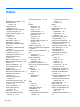Notebook PC User Guide - Windows XP
Elección de preferencias de MultiBoot
Es posible utilizar MultiBoot de cualquiera de las siguientes maneras:
●
Establecer un nuevo orden para los dispositivos de inicio, que el equipo deberá utilizar cada vez
que se inicie, cambiando el orden de inicio en la utilidad de configuración del equipo.
●
Para elegir dinámicamente el dispositivo de inicio, presione esc mientras aparece el mensaje
“Press the ESC key for Startup Menu” (Presione la tecla esc para ver el menú Inicio) en la parte
inferior de la pantalla y luego presione f9 para ingresar al menú Opciones de dispositivo de inicio.
●
Utilizar MultiBoot Express para establecer órdenes de inicio variables. Esta función solicita al
usuario que especifique un dispositivo de inicio cada vez que inicie o reinicie el equipo.
Definición de un nuevo orden de inicio en la utilidad de configuración del
equipo
Para iniciar la Utilidad de configuración y establecer el orden de los dispositivos de inicio que el equipo
deberá utilizar cada vez que se inicie o reinicie, siga estos pasos:
1. Encienda o reinicie el equipo y presione la tecla esc mientras el mensaje “Press the ESC key for
Startup Menu” (Presione la tecla esc para ver el Menú de inicio) aparece en la parte inferior de la
pantalla.
2. Presione f10 para ingresar a la configuración del BIOS.
3. Utilice un dispositivo señalador o las teclas de flecha para seleccionar la lista del orden de inicio
heredado y luego presione intro.
4. Para subir el dispositivo en el orden de inicio, use un dispositivo señalador para hacer clic en la
flecha arriba o presione la tecla +.
– o –
Para mover el dispositivo hacia abajo en el orden de inicio, haga clic en la tecla flecha abajo o
presione la tecla -.
5. Para guardar sus cambios y salir de la utilidad de configuración, haga clic en el icono Save
(Guardar), en el ángulo inferior izquierdo de la pantalla, y siga las instrucciones que aparecen en
la pantalla.
– o –
Use las teclas de flecha para seleccionar File (Archivo) > Save Changes and Exit (Guardar
cambios y salir) y luego presione intro.
Sus cambios se aplicarán cuando se reinicie el equipo.
Elección dinámica de un dispositivo de inicio con la solicitud f9
Para elegir dinámicamente un dispositivo de inicio para la secuencia de inicio actual, siga estos pasos:
1. Encienda o reinicie el equipo, presione esc mientras el mensaje “Press the ESC key for Startup
Menu” (Presione la tecla ESC para el menú de inicio) aparece en la parte inferior de la pantalla.
2. Abra el menú Boot Device Options (Opciones de dispositivo de inicio) presionando f9.
3. Use un dispositivo señalador o las teclas de flecha para seleccionar un dispositivo de inicio y, a
continuación, presione intro.
Sus cambios se aplicarán de inmediato.
120 Capítulo 14 MultiBoot